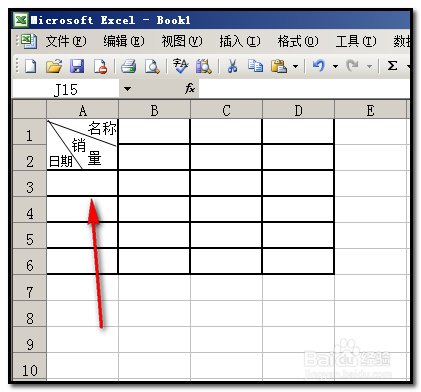1、以下图中的表格为例,一条斜线把单元格分割为两部分;
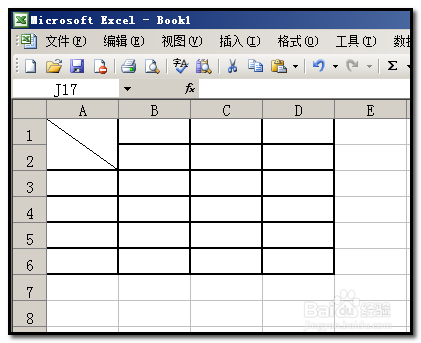
2、比如,在斜线的右上方输入“名称”;左下方输入“日期”;光标点下单元格,输入“名称”;这时,“名称”两字没有显示在右上方;
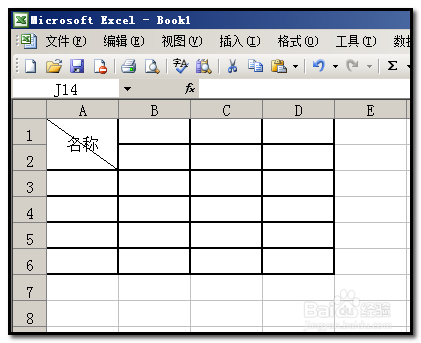
3、接着要设置下,鼠标右击此单元格,弹出的菜单中点“设置单元格格式”;
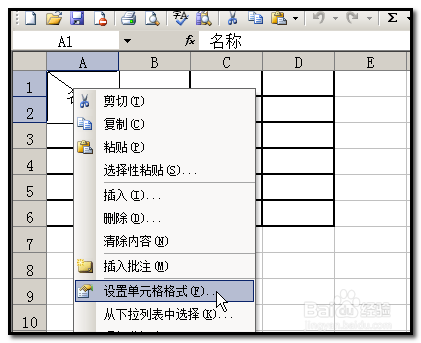
4、弹出设置框,点“对齐”这一面;然后在“水平对齐”这里设置为“靠右(缩进)”;在“垂直对齐”这里设置为两端对齐“;再点确定;
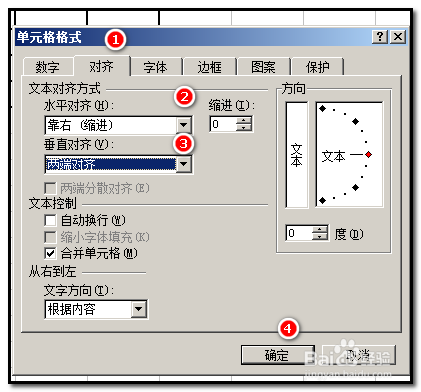
5、点确定后,”名称“两字即显示在右上方,再把文字调整下大小,效果就好看了。
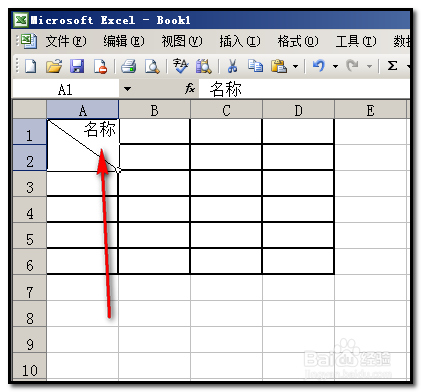
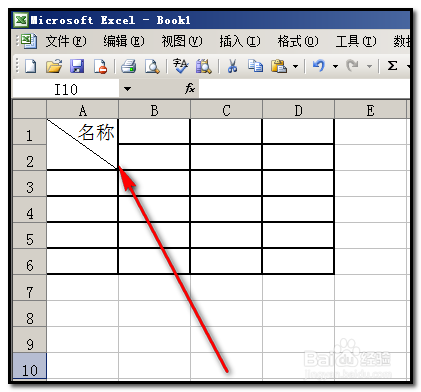
6、接着来输入”日期“两字;在工作表绘图工具栏中点下
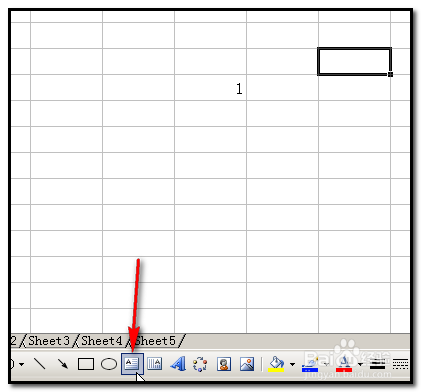
7、在工作表点下并画出文本框,在框内输入”日期“两字;
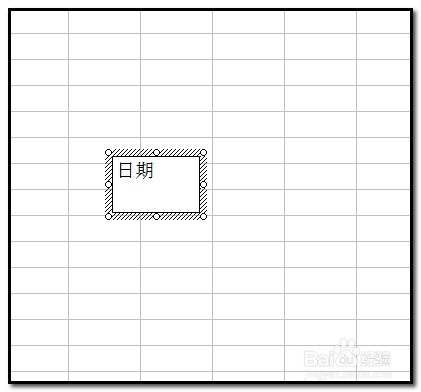
8、把文本框设置为无边框颜色和无填充颜色;再把文本框移到如下图所示的位置上;
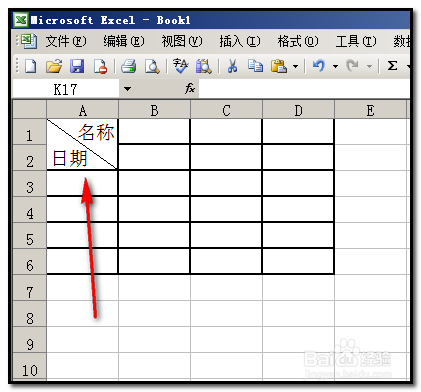
9、接下来说下,斜线把单元格分割成三部分如何输入文字;如下图所示的表格;在右上方输入”名称“;中间位置输入”销量“;左下方输入”日期“;

10、如步骤6,在工作表画出文本框,在文本框中输入”名称“;并把文本框设置为无边框颜色和无填充颜色。
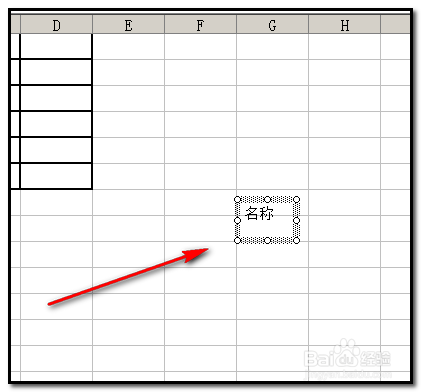
11、把此文本框移到如下图中所示的位置;
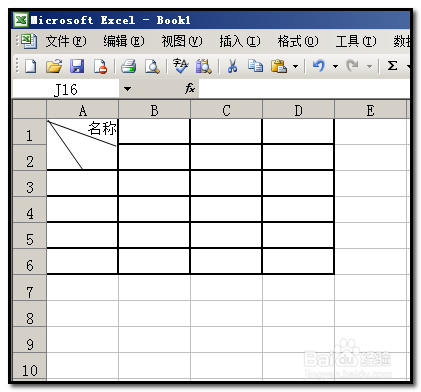
12、同上操作,再在工作表上画一个文本框,输入”销“字;并把文本框设置为无边框颜色和无填充颜色;把文本框移到如下图所示的位置;
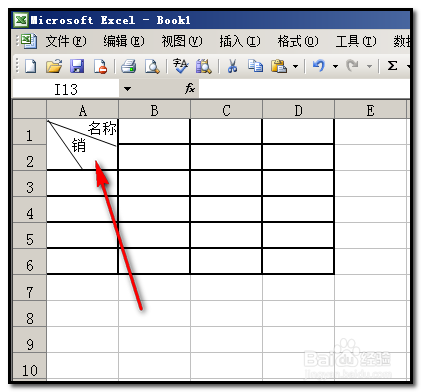
13、再在工作表上画一个文本框,输入”量“字;并把文本框设置为无边框颜色和无填充颜色;把文本框移到如下图所示的位置;
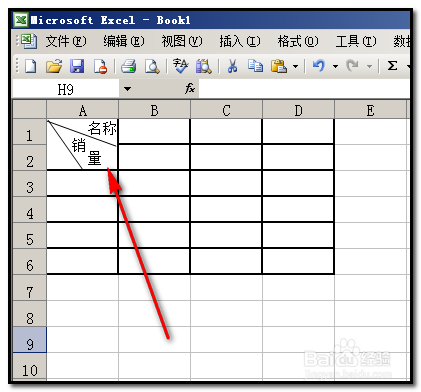
14、最后来做”日期“;同上面一样的操作。最终效果如下图。